Keynote
iPad için Keynote Kullanma Kılavuzu
- Hoş Geldiniz
- Keynote 13.2’deki yenilikler
-
- Keynote’a Giriş
- Görüntüler, grafikler ve diğer nesnelere giriş
- Sunu yaratma
- Sununuzda nasıl dolaşılacağını seçme
- Sunuyu açma
- Sunuyu kaydetme ve adlandırma
- Sunu bulma
- Sunuyu yazdırma
- Araç çubuğunu özelleştirme
- Uygulamalar arasında metin ve nesne kopyalama
- Temel dokunmatik ekran hareketleri
- Keynote ile Apple Pencil’ı kullanma
- VoiceOver kullanarak sunu yaratma
-
- Nesne saydamlığını değiştirme
- Şekilleri veya metin kutularını renkle veya görüntüyle doldurma
- Nesneye sınır ekleme
- Resim yazısı veya başlık ekleme
- Yansıma veya gölge ekleme
- Nesne stilleri kullanma
- Nesnelerin büyüklüğünü değiştirme, nesneleri döndürme veya çevirme
- Sununuzu etkileşimli yapmak için bağlantılı nesneler ekleme
-
- Sunu gönderme
- Ortak çalışmaya giriş
- Başkalarını ortak çalışmaya davet etme
- Paylaşılan bir sunuda ortak çalışma
- Paylaşılan bir sunudaki en son etkinlikleri görme
- Paylaşılan bir sununun ayarlarını değiştirme
- Sunuyu paylaşmayı durdurma
- Paylaşılan klasörler ve ortak çalışma
- Ortak çalışmak için Box’ı kullanma
- Hareketli GIF yaratma
- Sununuzu bir web günlüğünde (blog) yayımlama
- Telif Hakkı
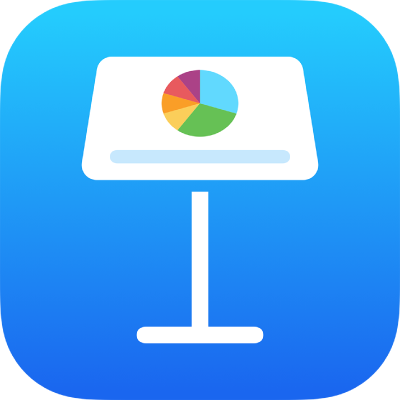
iPad’deki Keynote’ta slayt numaralarını gösterme veya gizleme
İstediğiniz slaytlarda slayt numaralarını gösterebilir veya gizleyebilirsiniz. Slayt numaraları slaytların en altında görünür ve slayt sırasını değiştirdiğinizde güncellenir. Atlanan slaytlar numaralanmaz.
Tüm slaytlarda
 simgesine dokunun, Sunu Seçenekleri’ne dokunun, sonra Slayt Numaralarını Göster’i seçin.
simgesine dokunun, Sunu Seçenekleri’ne dokunun, sonra Slayt Numaralarını Göster’i seçin.
Seçilen slaytlarda
Slayt numaralarını göstermek veya gizlemek istediğiniz slaytları seçin, sonra
 simgesine dokunun.
simgesine dokunun.Slayt görüntüsü ndeyseniz ve slayt gezginini görmüyorsanız küçültmek için slaytın üzerinde parmaklarınızı kıstırıp kapatın.
Slayt Numarası’nı açın veya kapatın.
Slayt yerleşimini düzenleyerek slayt numaralarının konumunu ve biçimini değiştirebilirsiniz.
Geri bildiriminiz için teşekkür ederiz.